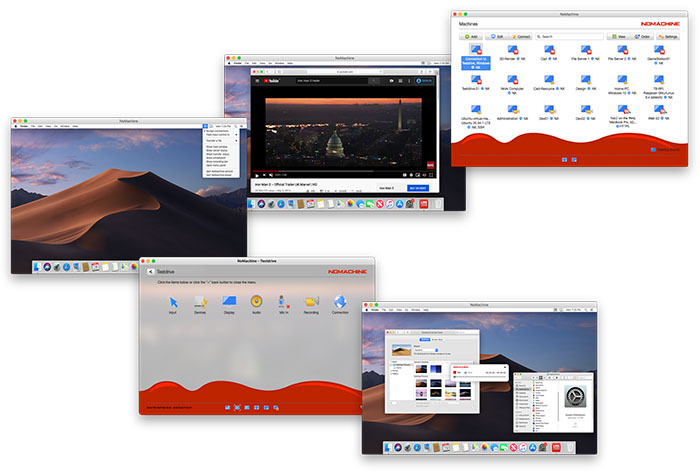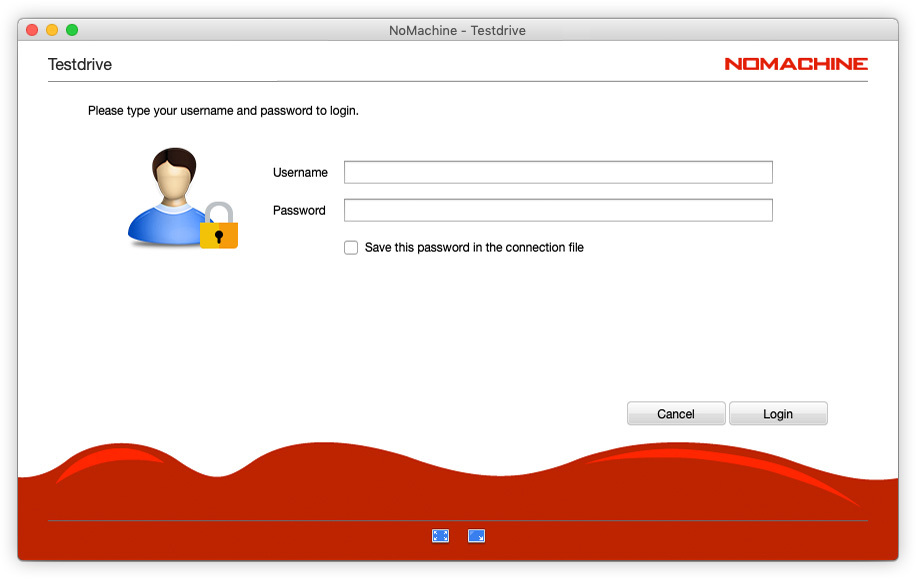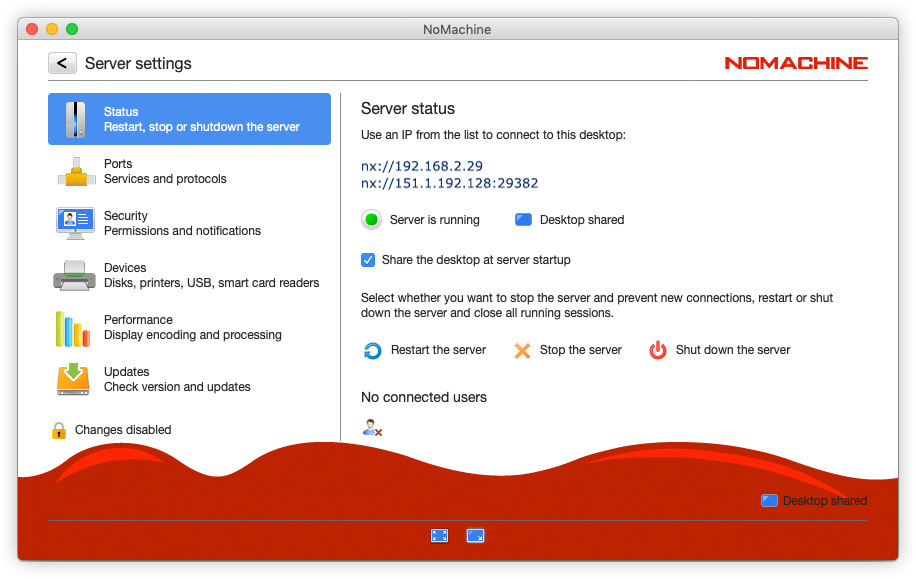*1 : サブスクリプション数10
*2 : コア数 1-2
*3 : 仮想デスクトップ数 10
*4 : 仮想デスクトップ数 4
※コア数1-2以外をご希望の場合にはこちらからお問い合わせください。
NoMachine社について
NoMachineはネットワークコンピューティングの会社です。製品は、コンシューマーと企業の両方のリモート接続を根本的に簡素化し、あらゆるユーザーに、あらゆるネットワーク上でアプリケーションとデスクトップを提供します。このソフトウェアの受賞歴のあるパフォーマンスとエンタープライズクラスの管理ツールにより、あらゆる組織向けの完全なリモートアクセスおよびホストデスクトップソリューションとなっています。
ルクセンブルグに本社を置き、米国とドイツに駐在員事務所、ヨーロッパ各地に複数の研究開発拠点を有しています。2003年以来、統合パートナーとの広範なネットワークを構築してきました。現在、フォーチュン・グローバル100および500社の多くを含む、数千の顧客がいます。その顧客には、あらゆる業種の大手組織や企業が含まれます。NoMachine社の技術は、政府および教育の分野で広く利用されており、世界中のトップクラスの政府グループや大学によって展開されています。
NoMachine for Enterpriseは、Mac、Windows、Linux、Webベースのデスクトップやアプリケーションをあらゆるデバイスに安全に配信することができ、従業員がどこからでも自由に働くことができるようにします。あらゆる規模の企業に適したNoMachineは、サブスクリプションパッケージの一部としてサポートサービスも提供しています。
NoMachine Cloud Serve :サーバー統合やユーザーアクセスの一元化
■ITの複雑性を軽減
NoMachineは、サーバーネットワーク全体の展開を統合し、複雑なインフラストラクチャの提供に伴うスプロール化を軽減します。
■信頼性と俊敏性
NoMachineは、組み込みのフェイルオーバーメカニズムでビジネス継続性を確保し、ユーザーを要求されたホストに安全かつ効率的にルーティングします。
■拡張性・柔軟性
管理者は、仮想、物理、クラウドを問わず、企業のデータセンター内の何千ものデスクトップやサーバーベースのリソースを制御し、展開できるようになります。
■ユーザーアクセスを一元化
Solaris、AIX、BSDなどのX-Windowホストを含む無制限のエンタープライズデスクトップおよびその他のNoMachineサーバーへのブローカー接続。
■ポリシーベースのアクセス
プロファイルとセキュリティ制御を活用して、ユーザーレベル、場所、ネットワークに基づいたアクセスを提供します。
■ネットワークを保護する
企業の分散インフラストラクチャを保護し、100%の稼働時間とパフォーマンスを確保しながら、アプリケーションとデータの暗号化された配信を提供します。
NoMachine Enterprise Desktop:リモートデスクトップアクセス用
■どこからでも仕事ができる
リモートアクセス用にビジネスコンピュータを設定することで、いつでもインターネット上で完全にコントロールすることができます。
■あらゆるデバイスからあらゆるコンピュータへ
Windows、Linux、Macコンピュータ、iOS、Androidデバイスから、リモートデスクトップにアクセスできます。
■ブラウザでアクセス
シンプルなHTML対応ブラウザ以外のソフトウェアを必要とせず、どこからでもリモートコンピュータで作業することができます。
■暗号化・セキュリティ
ネイティブNXプロトコルを使用するデバイス間のトラフィックはすべてOpenSSL TLS/AES 128暗号化で実装されています。 接続のSSHトンネリングと、ホストのSSHサーバーでサポートされているあらゆる認証バックエンドとの完全な統合が可能です。
■リモートコラボレーション
無制限の同僚が同じデスクトップへのアクセスを共有し、表示のみ、またはインタラクティブなモードでリモートコラボレーションを行うことができます。
■クラウドにとらわれない
パブリッククラウド、プライベートクラウドを問わず、あらゆる仮想・物理OSに対応します。
NoMachine Terminal Server :Linux上の仮想デスクトップ用
■Linux仮想デスクトップ
Windows、Mac、Linuxクライアント、iOS、Android端末に、カスタマイズされたプログラムを含む安全なLinux仮想デスクトップとアプリケーションを提供します。
■専門家、SMB、大企業向け
NoMachine Workstation、Small Business Server、Terminal Server、Enterprise Terminal Serverの4つのエディションから選択して、さまざまなニーズに対応します。
■ブラウザでアクセス
NoMachineを利用して、ブラウザーを使って、どこからでも仮想Linuxデスクトップに接続できます。
■OpenGL対応
OpenGLに大きく依存するCADや3Dレンダリング、モデリングプログラムなど、グラフィックスを多用するアプリケーションを一元的に配信します。
■高い可用性
NoMachine Enterprise Terminal Serverのフェイルオーバーメカニズムは、重要なデスクトップとホストアプリケーションへのアクセスを保証します。
■ロードバランシング機能とスクリプト機能を内蔵
加重アルゴリズムにより、管理者はターミナルサーバーノードへのユーザーリクエストの負荷分散を行うことができます。カスタムスクリプトを使用してサーバーイベントをトリガーとしたアクションを実行します。
NoMachineは、Windows、Mac、またはLinuxで利用可能で、任意の数のエンタープライズデスクトップ、ワークステーション、ターミナルサーバー、エンタープライズターミナルサーバーおよび関連するターミナルサーバーノード、「外部」サーバー、さらには単一またはクラスター化されたクラウドサーバーの下の第2レベルのクラウドサーバーを便利に統合します。管理GUIを使用するだけで、NoMachineサーバーまたはX-Windowsホストをネットワークにすばやく追加できます。サーバーのフェイルオーバー保護が含まれているため、管理者は可用性の高いアクティブ/パッシブクラスターを作成して、マスターサーバーが停止した場合でもNoMachineでユーザーへのサービスの継続性を確保できます。
NoMachineは、物理または仮想、パーソナライズまたは標準、任意のオペレーティングシステム、およびユーザーの要件に応じてNoMachineインフラストラクチャ内の任意のサーバーにあるすべてのタイプのデスクトップとアプリケーションへのアクセスを許可します。クラウドでアプリとデータを保護します。また、プロファイルとセキュリティ制御を活用して、ユーザーレベル、場所、ネットワークに基づいてコンテンツを配信します。 高可用性とフェイルオーバー、クラウドサーバーのクラスターを作成して稼働時間を最大化し、計画外のダウンタイムを削減します。
サブスクリプションを購入することにより、選択した製品に応じて特定の機能をアクティブ化し、1年間の技術サポートとソフトウェアメンテナンスの恩恵を受けることができます。ソフトウェアの機能を維持し、これらのサービスを継続して受けるには、サブスクリプションを更新する必要があります。
各製品のPremium Subscriptionと通常(standard)のSubscriptionの違いは、サポートサービスの違いになります。 Premiumの場合には、電話サポートやリモートアクセスによるオンサイトサポ―ト等も含まれます。 NoMachine各製品のPremiumプランとStandardプランの詳細については、下記をご確認ください。
■NoMachine社のサポートサービスについて
https://www.nomachine.com/support-services■NoMachine社の製品サイト
https://www.nomachine.com/nomachine-enterprise-features【種別】シェアウェア
【言語】英語
【NoMachine動作環境】
Windows i386/AMD64 XP/Vista/7/8/8.1/10/11/Windows Server 2008/2012/2016/2019
Mac Intel 64-bit OS X 10.7 以降, macOS 10.12/10.13/10.14/10.15/11/12
Linux i386/AMD64, RHEL 4.4 or later, SUSE 10 or later, Fedora 10 or later, Debian 4 or later, Ubuntu 8.04 以降
NoMachine Q&A
Q:NoMachineリモートデスクトップセッションにおけるH.264のハードウェアおよびソフトウェアエンコード/デコードについて教えてください。
A:NoMachine は、H.264 の GPU アクセラレーション(ハードウェア)およびソフトウェアエンコード/デコードを、そのままサポートします(バージョン 6.6.8 以降)
バージョン 6.6.8 の詳細については、変更履歴を参照してください:
https://www.nomachine.com/SU04Q00203
https://www.nomachine.com/AR04Q01022もご覧ください。
Windows、Linux、Mac、Raspberry 用のすべてのパッケージは、AVC/H.264 ソフトウェアコーデックを含んでいます。ハードウェアエンコードやデコードが利用できない場合、NoMachineはソフトウェアエンコード/デコードにフォールバックします。NoMachineセッションでH.264サポートを有効にするために、これ以上操作する必要はありません。
Webセッション(v.6以降)では、ブラウザがWebRTC/HTML5およびH.264をサポートし、NoMachineサーバーでWebRTCのサポートが有効になっている場合にH.264が使用されます。
現時点では、仮想デスクトップがX11ベクターグラフィックモード(デフォルト)で動作している場合、H.264ハードウェアエンコードは利用できず、Linuxカスタムセッションでもサポートされていません。X11 ベクターグラフィックスモードは、画面の各要素を最も便利な方法でエンコードするために、異なるテクニックの組み合わせを使用する独自の方法です。例えば、動画はH.264ソフトウェアエンコード、静止画はJPEG、GUIのテキスト要素はX11プロトコルの最適化であるNX圧縮アルゴリズムを使ってXグラフィックスプリミティブでエンコードされます。これらの方式はすべて同時に適用されます。
NoMachineとH.264ハードウェアアクセラレーション(GPU)
NoMachineは、以下のタイプのセッションでH.264ハードウェア・アクセラレーションをサポートします。
(i) リモートデスクトップ(physical deskto)への接続。
(ii) X11ベクトルグラフィックモードをアクティブにしないLinux仮想デスクトップ。
(iii) WebRTCを有効にしたサポート付きウェブセッション
GPUエンコーディング(サーバー側)
現在、Windows と Linux で利用可能な NoMachine は、Nvidia の NVENC API を介した H.264 ハードウェアエンコードをサポートしており、グラフィックカード(GPU)が Nvidia Kepler 以降のマイクロアーキテクチャである時(GPU が NVENC 対応でなければならないとき)に利用できます。H.264 HWエンコーディングは、Macコンピュータでは使用できません。
v. 6 からは、Windows と Linux 上の Intel Quick Sync ビデオカードもサポートされます。Linuxでは、
https://www.nomachine.com/AR09O00938を手動で設定する必要があります。
AMDカード上のハードウェアH.264エンコーダのサポートは、バージョン8からサポートされています。
Linuxでは、ハードウェアエンコードを使用する必要があるユーザーは、適切なシステムグループ(通常は「video」グループ)に所属する必要があります。
GPUデコード(クライアント側)
ユーザーのコンピュータ上のNoMachineソフトウェア(クライアントまたはEnterprise Clientとして使用されるNoMachine)は、ハードウェアアクセラレーションビデオカード(GPU)を備えたWindowsおよびMacホスト上のH.264ハードウェアデコードをサポートしています。Linuxでは、ユーザーは/dev/driにリストされているビデオカードのグループなど、同じシステムグループに属している必要があります。
H.264 HWデコードのサポートは、iOSおよびAndroidタブレットにも拡大する予定です。
NoMachineとH.264ソフトウェアアクセラレーション(MPEG-4 AVCライブラリ)について
H.264ソフトウェアアクセラレーションは、サーバーまたはクライアントがHWアクセラレーションを使用するために必要なハードウェア要件を持っていない場合に使用されます。
NoMachineは、これらのタイプのセッションのためのH.264ソフトウェアアクセラレーションをサポートしています。
(i) リモートデスクトップ(physical desktop)への接続。
(ii) X11ベクトルグラフィックモードをアクティブにしないLinux仮想デスクトップ。
(iii) X11ベクトルグラフィックモードのLinux仮想デスクトップ。
(iv) カスタムセッションにおけるマルチメディアコンテンツ。
X11ベクターグラフィックスモードの仮想デスクトップとカスタムセッションの場合、ビデオストリーミング技術、つまりH.264 SWエンコーディングは、マルチメディアコンテンツにのみ適用されます。
X11ベクターグラフィックスモードは、ウェブセッションでは使用できません。
旧NoMachineバージョンについて
1) お客様の契約に基づいて配布される全てのサーバー製品(例:NoMachine Workstation、Terminal Serverなど)には、MPEG-LA H.264ソフトウェアエンコード/デコードライブラリが含まれています。したがって、H.264ソフトウェアエンコードは完全にサポートされています。今後、対応する必要はありません。
2) v.6.6.8までのNoMachineサーバー評価用パッケージには、H.264エンコーダーが含まれていませんでした。アップグレードしてインストールすることをお勧めします。
3) v.6.6.8までの無償版NoMachineには、H.264エンコーダーが含まれていませんでした。古いバージョンをお使いの場合は、インストールをアップグレードするか、libx264ライブラリのコンパイルとインストール方法( https://www.nomachine.com/AR10K00695)をご参照ください。
4) NoMachine Enterprise Client v. 6.6.8 より前のパッケージには、ソフトウェアエンコード用の H.264 ライブラリが含まれていません。古いバージョンを実行している場合は、インストールをアップグレードするか、次の手順を参照して、FFMPEGをインストールしてください: https://www.nomachine.com/AR10K00696
5) NoMachine AVC Pack(廃止)は、NoMachine(無償)及びNoMachine Enterprise Clientパッケージのアドオンソフトウェアで、H.264ソフトウェアエンコード/デコードに必要なライブラリを提供するものでした。6.6.8より、接続クライアント、リモートホストともにAVC Packは不要になりました。
Q:NoMachineサーバーのサブスクリプションとは何ですか?また何が含まれていますか?
A:商用環境でNoMachineを使用する場合は、サブスクリプションを購入する必要があります。年間サブスクリプションは、ストアのエンタープライズ向け製品のいずれにもご利用いただけます。サブスクリプションでは、無料版では利用できない多くの機能を利用することができます。購入されたサブスクリプションの種類によって機能内容は異なります。
NoMachine for the Enterprise製品の内容
- 無償のマイナーおよびメジャーアップグレード、ホットフィックス、その他のパッチの適用
- テクニカルサポートと信頼できるリソースへのアクセス
製品のサブスクリプションは、こちらで比較できます。
https://www.nomachine.com/comparison-terminal-server-products
https://www.nomachine.com/product&p=NoMachine%20Cloud%20Server
https://www.nomachine.com/product&p=NoMachine%20Enterprise%20Desktop
サポートサービスは、購入されたサブスクリプションの種類によって異なります。
サポートプランの混在はできません。 1 つのライセンスが Premiumの場合、同じタイミングで保持する他のライセンスも Premium である必要があります。同様に、Enterprise Terminal Server Premium サブスクリプションを有効にする場合、その Enterprise Terminal Server に関連するすべての Terminal Server Node は Premium である必要があります。
以下の記事もご参照ください。
NoMachine for remote desktopは無料ですか?
https://www.nomachine.com/AR03P00972
サブスクリプションの更新方法
https://www.nomachine.com/AR03D00373
NoMachineのEULA
https://www.nomachine.com/licensing
Q:対応するOSを教えてください?
A:NoMachineは、最も頻繁に使用されるプラットフォームとオペレーティング・システムに対応するパッケージを提供することを常に心がけています。NoMachineのソフトウェアは、Mac OS X、Windows、Linuxのオペレーティングシステムで動作し、最低限必要なバージョンは以下の通りです。
Mac OS X Intel 64-bit 10.9/ macOS Apple Silicon 11
Windows 32ビット/64ビット Vista
RHEL 6.0
SLED/SLES 11
オープン SUSE 11
Fedora 10
Debian 5 lenny
Ubuntu 8.04 Hardy Heron
Linux ARM v7/ARMv8
( https://www.nomachine.com/AR03M00842を参照)
Raspberry Pi 2/3/4 ARMv6/ARMv7/ARMv8 (いくつかのディストリビューションがサポートされています。Raspberry については、次のURLを参照してください:
https://www.nomachine.com/AR07N00896 )
NoMachine製品の現在のバージョンでサポートされているプラットフォームの完全なリストは、各製品のダウンロードページも参照してください。
Linuxに関しては、非常に多くのLinuxディストリビューションやデスクトップのバリエーションがあり、すべてのLinux OSに対応するのは不可能と思われます。そのため、本サイトのダウンロードページに記載されているディストロを公式にサポートすることにしています。
NoMachineの開発チームは、今後もより多くの環境やプロセッサアーキテクチャをサポートできるようにサポートポリシーに従って、OSの最新バージョンに対応できるように日々努力しています。
一般的にNoMachineは、OSの大きな変更によりNoMachineのソフトウェアを調整する必要がない限り、サポートされているOSの最新バージョンで動作するはずです。その場合、完全な互換性を確保するために、一般的に少なくとも30日間の期間が必要とされます。 NoMachine の OS のプレリリースバージョンのサポート方針: www.nomachine.com/AR03E00450 をご覧ください。
OSの旧バージョンについては、最も一般的なプラットフォームにおいて一貫して高品質のリモートアクセスソフトウェアを提供するため、またNoMachineソフトウェアの進化に関連するいくつかの技術的な考慮事項により、NoMachine v. 4以降、以下のOSバージョンはサポートされなくなりました。
RedHat 7.2/7.3/8.0/9.0/RHEL 3.0/4.0/4.1/4.2/4.3
SuSE Linux 7.2/7.3/8.0/8.1/8.2/9.0/9.1/9.2/9.3
マンドリヴァ リナックス 9.0/9.1/9.2/10.0
Fedora Core 1/2
Debian GNU/Linux 3.0 Woody/ 3.1 Sarge
Ubuntu 5.04 ホーリー
Xandros 3.0
Mac OSX 10.3/10.4
Solaris SPARC 8/9以降
Apple 社が 10.5 と 10.6 のサポートを打ち切ったため、NoMachine は v.6 以降、これらの OS X バージョンのサポートを打ち切りました。
NoMachine v.8 からは、以下の OS バージョンをサポート対象外としました。
Mac OS X 10.7/10.8
Red Hat Enterprise 4.4/5.x
SLED/SLES 10.x
オープン SUSE 10.x
Debian GNU Linux 4.0 Etch
Q:リモートデスクトップ用のNoMachineは無料ですか?
A:NoMachineは、ビジネス用ではなく、個人用としてご使用するのであれば無料でダウンロード、インストールが可能です。例えば、自宅/会社/学校のPCやMacにインストールして、ファイルやドキュメントにアクセスしたり、リモートでプロジェクトに取り組んだり、ゲームをしたり、マルチメディアを見たりアップロードしたり、リモート管理作業を行うためのリモートアクセスソフトウェアとして使用するのであれば、無料のNoMachineパッケージをインストールすることができます。
アクセスしたいコンピュータに、 https://www.nomachine.com/download
からダウンロードしたOS用のNoMachineをインストールします。
接続するデバイスに、お使いのOSに適したパッケージをインストールします。(Windows、Linux、Raspberry、Mac、iOS、Androidで利用可能)NoMachine Free EditionとNoMachine Enterprise Clientの2つの製品のうち、どちらかをインストールすることができます。両者の違いは、Enterprise Clientには、インストールしたコンピュータにリモートからアクセスできるようにするサーバーコンポーネントが含まれていない点です。商用セットアップを含め、無料で使用することができます。なお、iOSとAndroidのアプリパッケージは、それぞれのストアからダウンロードすることができます。
会社のコンピュータにアクセスする必要があり、EULA( https://www.nomachine.com/licensing )にあるように「商用利用」とみなされる行為を行うのでなければ、無料版をインストールすることも可能です。
プライベートや個人的な使用とみなされるものは何ですか?数え上げればきりがなく、ここですべてを明確にすることはできませんが、いくつか例を紹介します。
- 自宅や職場で自分のコンピュータにアクセスし、個人的なファイルやプロジェクトを編集したり閲覧したりすること。
- 家族や友人のコンピュータにアクセスする。
- コンピュータの散発的なリモート管理。
では、どのような場合に商用利用とみなされるのでしょうか。
商用ユーザーとは、本ソフトウェアを商用製品として、もしくはサービスを第三者に提供するために使用する個人もしくは団体、または団体の代わりに本ソフトウェアを使用する個人 と定義されています。
接続デバイス上では、クライアントは無料です。NoMachine Free EditionまたはEnterprise Clientから選択してください。アクセスしたいホストまたはコンピュータ上では、NoMachine for the Enterprise製品のいずれかが必要になります。リモートマシンの物理的なデスクトップにアクセスするために、無料のNoMachineソフトウェアパッケージの代わりに、NoMachine Enterprise Desktopを使用することができます。
典型的な商用の使用例をいくつか紹介します。
- 従業員や顧客に対する企業サービスの一環として、ホスト型デスクトップへのアクセスを提供する。これには、学生や職員にホスト型デスクトップを提供したい学術研究機関が含まれます。
- ビジネス関連のサービス提供の一環として、NoMachine ソフトウェアを再販または使用する場合(たとえば、クラウド上のデスクトップのサービスプロバイダ、第三者にサービスを提供する組織/企業、または第三者のデータを処理する場合など)。
- お客様の組織における通常のビジネス関連活動を行うために、複数のコンピュータにアクセスすること。
Academic利用についての注意:学外の学生にリモートアクセスを提供したい、または遠隔学習/教育ツールとして利用したい組織は、商業利用とみなされ、アクセスするリモートコンピュータのサブスクリプションが必要になります。学外で独自にプロジェクトに取り組むことを希望する学生個人は、使用方法を自分自身のインビジブルワークに限定し、組織のためにサービスを提供したり、第三者のデータを処理したりするために使用しない限り、自分のコンピュータに無料版をインストールすることができます。NoMachineでは、教育や研究での利用を想定した特別割引を提供していますので、ぜひお問い合わせください。
Enterprise Desktopのサブスクリプションは、アクセスされるリモートデスクトップでのテクニカルサポートと無制限の接続というメリットを求める方であれば、どなたでもご利用いただけます。詳しくは、以下の記事をご覧ください。 https://www.nomachine.com/AR07L00808
NoMachine Free EditionとEnterprise Desktopの比較: https://www.nomachine.com/remote-access-for-everyone
個人使用か私的使用か不明な場合、または商用製品であるEnterpriseシリーズについてご質問がある場合は、お問い合わせください。
Q:物理デスクトップ(physical desktop)接続と仮想デスクトップ(virtual desktop)接続の違いは何ですか?
A:物理デスクトップにリモートでアクセスする場合、その物理ディスプレイに接続することになります。この機能は、無償でダウンロードできるNoMachine for Win/Mac/LinuxとRaspberryパッケージ、およびNoMachine Enterprise Desktop製品で提供されています。
Linuxでは、Xサーバーが動作していない(ヘッドレスマシンなど)物理デスクトップに接続する場合、NoMachineは独自のディスプレイサービス(組み込みのXサーバー)を使用して、リモートマシンのバックグラウンドで動作する物理デスクトップにシームレスに接続することができます。前提条件として、デスクトップ環境がインストールされている必要があります。この機能は、NoMachine Free Editionではデフォルトで有効になっていますが、他の種類のサーバーでも有効にすることができます。詳しくは、https://www.nomachine.com/FR10L02842 をご覧ください。複数のユーザーがサポートされている場合、接続すると、全員が同じデスクトップを見ることができます。
しかし、Linuxを使用していて、複数のユーザーに各自のデスクトップを表示させ、それらのデスクトップをバックグラウンドで実行したままにした状態で、ユーザーが再接続し、元の状態に戻るようにしたい場合は、NoMachine Terminal Serverファミリーの製品が必要です。これらの製品を使用すると、「仮想デスクトップセッション」を実行することができます。仮想デスクトップ機能により、同じホスト上で個々の複数のLinuxデスクトップを実行することができます。各ユーザーは、管理者が設定した方法に従って、自分専用の「仮想」Linuxデスクトップを持つことができます。
仮想デスクトップ機能は、Windows および Mac では使用できません。
リモート Linux ホストに Workstation、Small Business Server、Terminal Server、Enterprise Terminal Server のいずれかがインストールされていれば、「仮想デスクトップ」セッションを実行することができます。NoMachine Free Edition(サーバーとプレーヤーの両方のコンポーネントを含む)またはEnterprise Client(NoMachine Playerのみ)のいずれかを使用して接続します。仮想デスクトップ機能が有効であれば、接続GUIで仮想デスクトップ、または「カスタムセッション」(Linux上の仮想シングルアプリケーション)を実行することができます。Web経由の接続もサポートされています。
インストールされているサーバー製品の種類によって、4台から無制限の仮想デスクトップを実行することができます。ユーザー数は、ユーザー名のアカウントを必要な数だけ持てるという意味で無制限です。考慮されるのは、仮想デスクトップの同時使用数です。例えば、Workstationの場合、同時に使用できる仮想デスクトップは4台、Small Business Serverの場合は10台、Terminal/Enterprise Terminal Serversの場合は無制限です。
関連情報
NoMachineとNoMachine Workstationの相違点
https://www.nomachine.com/AR10K00702
Q:NoMachine for Windowsでは、複数のユーザーがWindows上の個々のデスクトップに接続することができますか?
A:アクセスしたいコンピュータにNoMachine Free EditionまたはNoMachine Enterprise Desktopをインストールすることで、そのリモートコンピュータで同じ物理的なデスクトップに接続することができるようになります。つまり、同時に接続する全てのユーザーが、それぞれ自分のアカウントで、同じ物理的なデスクトップを見ることになります。各ユーザーが同時に接続し、個々のデスクトップを見ることはできません。この機能は、NoMachineターミナルサーバーファミリーのLinuxでのみ利用可能です。
Windowsでは、以下の製品が提供されています。
NoMachine Free Edition - Windowsデスクトップへの1つの接続
NoMachine Enterprise Desktop - Windows上の同じデスクトップに無制限に接続可能
NoMachineクラウドサーバー - 無制限のNoMachineサーバー(すべてエンタープライズ製品シリーズを実行)への集中アクセス
Q:NoMachineソフトウェアのアップデートはどのように行うのですか?
A:NoMachineソフトウェアは、現在2つの方法で更新することができます。ユーザーインターフェースから自動アップデートを選択する方法と、NoMachineのウェブサイトから最新のパッケージをダウンロードし、お使いのOSの標準的な手順でインストールする手動アップデートがあります。NoMachineソフトウェアのアップデートをインストールする際、管理者の認証情報(adminユーザーとパスワード)が要求されます。
自動アップデートを使用する場合:
NoMachineソフトウェアは、デフォルトで2日おきにリポジトリを取得しますが、アップデートが自動的にインストールされることはありません。
自動チェックを無効にする、またはアップデート頻度を変更するには、以下の手順を参照してください。
https://www.nomachine.com/AR05M00847
手動でアップデートする場合
WindowsのNoMachine
- EXEファイルをダウンロードし、保存します。
- NoMachineの実行ファイルをダブルクリックします。
- セットアップウィザードは、NoMachineのアップデートに必要な全てのステップを案内します。
MacのNoMachine
- DMGファイルをダウンロードし、保存して下さい。
- ディスクイメージをダブルクリックして開き、NoMachineのプログラムアイコンをダブルクリックします。
- インストーラーが、NoMachineのアップデートに必要な全てのステップを案内します。
LinuxのNoMachine
Linuxディストリビューションが提供するグラフィカルなパッケージマネージャを使用するか、以下の手順でコマンドラインからNoMachineをアップデートすることができます。
sudoユーティリティがインストールされていない場合は、スーパーユーザ("root")としてログオンし、sudoなしでコマンドを実行します。
RPM
- RPMファイルをダウンロードし、保存します。
- NoMachineのインストールを実行して更新します。
# rpm -Uvh
DEB
- DEBファイルをダウンロードし、保存して下さい。
- NoMachineのインストールを更新します。
$ sudo dpkg -i
TAR.GZ
- TAR.GZをダウンロードし、保存して下さい。
- NoMachineのインストールを更新してください。
$ cd /usr
$ sudo tar xvzf
$ sudo /usr/NX/nxserver --update
Enterprise ClientまたはTerminal Server Nodeをインストールする場合は、それぞれを実行します。
sudo /usr/NX/nxclient --update
$ sudo /usr/NX/nxnode ?update
Q:NoMachine Enterprise Clientは無料で使用できますか?
A:NoMachine Enterprise Clientは、無償のNoMachine製品またはエンタープライズ向けサーバーバージョンのいずれかをインストールしたリモートコンピューターに接続するために、ローカル側のデバイスにインストールするソフトウェアパッケージです。Enterprise Clientを使用すると、NoMachine接続を開始することができます。インストールされているコンピュータが接続を受けることはできません。
Enterprise Clientは有効期限がなく、無料でダウンロード、インストール、使用することができます。
Q:NoMachineで何ができるのですか?
A:Mac、Windows、Linux用のNoMachineは、デスクトップにリモートで接続し、「忘れた書類を取り出す」「保存してあるビデオを見る」「お気に入りのゲームをプレイする」ことが出来ます。また、サポートされているプラットフォームのいずれかを実行している仮想マシンにインストールすることが可能です。
また作業時、あなた以外にもう1人、デスクトップへの接続を許可することができます。2人が同じデスクトップを見ることが可能で、もう1人のユーザーがあなたのコンピュータのトラブルシューティングを行うことが可能です。もちろんその逆も可能です。一緒に「文書を作成する」「映画を見る」「ファイルを交換する」などが出来ます。
NoMachineを使ってリモートデスクトップにアクセスするには、接続するリモートコンピュータにユーザーアカウントが必要です。
Q:無料版をインストールしている場合、他のユーザーとデスクトップを共有するにはどうすればよいですか?
A:NoMachineの無料版では、1つの接続が可能です。あなたがローカルのデスクトップで作業をしていて(デスクトップの前に座っていて)、同僚や友人がそこに接続して、文書の共同作業やあなたと対話できるようにしたい場合、彼らは接続することが可能です。これは「1つの接続」とみなされます。彼らは、自分のコンピュータやデバイスに、自分のオペレーティングシステム用のNoMachineをインストールする必要があります。一方、あなたが自分のデスクトップにリモートで接続している場合、友人を同時に接続させることはできません。この場合、2つの接続とみなされます。2人のユーザーが同時にリモートコンピューターに接続したい場合は、Enterprise Desktopを選択する必要があります。
Q:ブラウザーを使って、自分のコンピューターにリモートアクセスする方法を教えてください。
A:ブラウザベースのリモートアクセスは、有料の「サーバー」製品のすべてで利用可能です。Enterprise Desktop、Cloud Server、Terminal Server for Linuxの全製品です。これらはすべて、ストアで「サブスクリプション」と表示されています。
アクセスしたいリモートホストにNoMachineの無料版をインストールした場合、接続するデバイスにNoMachineパッケージまたはEnterprise Clientが必要です。接続クライアントのブラウザ経由でのアクセスはサポートされていません。
Windows、Linux、またはMacコンピュータへのリモートデスクトップアクセスのための無料版に代わるものを探している場合は、Enterprise Desktopを使用してください。アクセスしたいコンピュータにインストールすることで、接続デバイスのHTML対応ブラウザーを使って接続することができるようになります。
NoMachineとNoMachine Enterprise Desktopのソフトウェア製品の比較をご確認ください。
https://www.nomachine.com/remote-access-for-your-needs
Q:NoMachine for Enterprise製品は、評価用ソフトウェアとして利用できますか?
A:すべてのエンタープライズ向けソフトウェアは、ウェブサイトから評価版を入手でき、30日間の評価期間を提供します。これにより、お客様の環境でソフトウェアをテストし、お客様の要件に合っているかどうかを判断することが可能です。その後、サブスクリプションを購入するか、評価を継続するかを決定することができます。評価を継続するには、ソフトウェアを新規にインストールする必要があります。
http://www.nomachine.com/download-enterprise のリンクをクリックし、試用したい製品をダウンロードしてください。すべての評価版ソフトウェアは、自由にダウンロードすることができます。
NoMachineのウェブサイトで入手可能なすべての試用版ソフトウェアは、すでに評価キーが設定されており、インストールに成功するとアクティベートされます。
評価版ソフトウェアでは、チームによる技術サポートはご利用いただけません。インストール、設定、およびトラブルシューティングに関するご質問は、オンラインのナレッジベースとドキュメントセクションを参照ください。回答が見つからない問題が発生した場合は、「お問い合わせ」リンクを使用して質問をお送りください。また、クラウドサーバーとターミナルサーバーのフォーラムもあり、基本的な設定やインストールに関する質問にお答えしています。
状況によってはお客様に評価キーの延長を提供することも可能です。詳しくは、お問い合わせください。
Q:NoMachineのログファイルはどのように収集するのですか?
A:NoMachineのウェブサイトでサポートチケットを作成したり、フォーラムで助けを求めてきた際、通常サポートチームは、ログファイルを送信するように依頼します。これらのログファイルには、さまざまな接続やソフトウェアの問題が記録されており、お客様が遭遇している問題の考えられる原因を特定するのに役立つからです。
ログの送信には、NoMachineのログを圧縮したアーカイブを作成し、サポートチケットの番号またはフォーラムの投稿へのリンクを指定して、適切な電子メールアドレスに送信することが必要です。ログを抽出するためには、(報告する問題を再現した後に)特定の手順に従わなければなりません。この記事の下に、これらの手順へのリンクがあります。
サーバー側のログを収集する方法
NoMachine v.6 からは、サーバ側のログのアーカイブをサーバコマンドで自動的に作成することができるようになりました。
手順は、こちらでご覧になれます。
v. 7 https://www.nomachine.com/DT11R00182
v. 6: https://www.nomachine.com/DT10O00162
クライアント側のログを収集する方法
セッションが予期せず切断された場合、クライアントはログを保存するかどうかを尋ねるダイアログを発行します。このログを保存する場合は、承諾してください。
ログを保存するためのダイアログが表示されない場合は、こちらの手順を参照してください。
v. 7 https://www.nomachine.com/DT11R00181#2
v. 6 https://www.nomachine.com/DT10O00163#2
Q:サブスクリプションの期限が切れた後も、サーバーソフトウェアは動作し続けますか?
A:いいえ。バージョン7以降、ソフトウェアの使用を継続し、NoMachineサーバーを機能的な状態に保つためには、サブスクリプションを更新する必要があります。
これは、v7ライセンス、およびv5/v6ライセンスをバージョン7のソフトウェアでアクティベートした場合に適用されます。
また、以下の記事もご参照ください。
サブスクリプションの更新方法
https://www.nomachine.com/AR03D00373
NoMachine Serverライセンスの更新が重要な理由
https://www.nomachine.com/AR03D00365
NoMachine for the Enterpriseシリーズからサブスクリプションを購入する
https://www.nomachine.com/AR10K00711
NoMachine EULA
https://www.nomachine.com/licensing
Q:NoMachine製品はどのようにライセンスされるのですか?
A:NoMachineのサブスクリプション・ポリシーはサーバーベースです。つまり、接続したいリモートデバイス(「ホスト」または「サーバー」)に、1つのサブスクリプションライセンスをインストールする必要があります。どのサブスクリプションを購入するかによって、利用できる機能が決まります。
適切なNoMachineパッケージがリモートホストにインストールされると、そのホストに接続し、そこで実行されているデスクトップやアプリケーションにアクセスすることができます。NoMachine接続クライアントは、無料でダウンロードおよびインストールできます。接続するデバイスに、接続GUIのみを希望する場合はEnterprise Clientを、インストールされているコンピュータとの間でリモートアクセスを可能にする無料でダウンロード可能なNoMachineパッケージをインストールできます。
また、ウェブブラウザを使用して接続することもできます。
エンタープライズ・クライアントのダウンロード:
https://www.nomachine.com/product&p=NoMachine%20Enterprise%20Client
NoMachineの無料ダウンロード:
https://www.nomachine.com/download
ウェブベースでのアクセス:
https://www.nomachine.com/getting-started-with-web-based-access
以下の記事もご参照ください。
サブスクリプションの更新方法
https://www.nomachine.com/AR03D00373
NoMachineサーバーのライセンス更新が重要な理由
https://www.nomachine.com/AR03D00365
NoMachine for the Enterpriseシリーズからサブスクリプションを購入するには
https://www.nomachine.com/AR10K00711
NoMachine for リモートデスクトップは無料ですか?
https://www.nomachine.com/AR03P00972
NoMachineのEULA
https://www.nomachine.com/licensing
Q:NoMachineソフトウェアは、H.264コーデックを使用していますか?
A:はい、使用しています。
全てのNoMachine製品は、GPUによるエンコードとデコードに対応しており、バージョン6.6.8からは全ての製品でH.264ソフトウェアアクセラレーション機能が利用できるようになりました。
NoMachineは常に、GPUとそれが利用できるツールや方法を用いて、画面の内容をハードウェアエンコードで生成することを好んでいます。しかし、GPUがこれらのツールを提供しない場合や、ハードウェアエンコードが利用できない場合があります。
サーバーやクライアントがGPUによるアクセラレーションを利用するためのハードウェア要件を備えていない場合、H.264によるソフトウェアアクセラレーションを利用することができます。このような場合、NoMachineはソフトウェアエンコードに「フォールバック」しますが、速度が遅く、同じレベルのインタラクティブ性を提供することはできません。クライアント側でも同様に、ハードウェアデコーダが利用できない場合は、ソフトウェアデコーダが使用されます。
ただし、MPEG LA コンソーシアムによる国際特許で保護されているライブラリを含む AVC パックをユーザーが追加で購入した場合は、ライセンス料が必要でした。Enterprise サーバー製品では、従来から H.264 ソフトウェアエンコーダを機能の一部として搭載しています。
NoMachine は、バージョン 6.6.8 のリリースに伴い、これらのライブラリをすべての無償製品に含めることを決定し、ユーザーライセンス料のコストを自社で負担することにより、AVC/H.264 ビデオエンコーディング規格が提供する最高の性能を提供することができます。使用するGPUまたはHWシステムがH.264ハードウェアエンコーダまたはデコーダを提供しない場合、H.264ソフトウェアエンコーディングが使用されます。
これにより、AVC Packやオープンソースライブラリが不要となり、ユーザーにとってH.264対応のビデオエンコードが完全にシームレスになり、圧倒的なクオリティでのビデオストリーミングが保証されます。
H.264対応の詳細については、こちらをご覧ください。
https://www.nomachine.com/AR10K00706
Q:デスクトップへのリモート接続を有効または無効にするにはどうすればよいですか?
A:NoMachineのモニターで「接続を受け入れることを無効/有効にする」を切り替えることにより、既存の接続を停止することなく、ワンクリックで物理デスクトップへのアクセスを無効にすることができます。
- システムトレイにある!M icon(the "Monitor")をクリックします。
- Accepting connection is enabledをクリックすると、デスクトップへのアクセスが無効になります。!M Monitor iconがグレーアウトし、それ以降デスクトップへの接続ができなくなります。
ローカルデスクトップへの接続を再び有効にするには
- グレーアウトした !M iconをクリックし、[Accepting connection is disabled] をクリックします。
こちらのチュートリアルをご覧ください:
https://www.nomachine.com/disabling-access-to-your-local-desktop
仮想Linuxデスクトップをサポートする製品(例:Workstation)をインストールしている場合、"Accepting connections "が無効になっていても、ユーザーはNoMachineサーバーホスト上で仮想デスクトップセッションを実行することが可能です。
ヒント:すべてのユーザーとすべての接続を無効にしたい場合は、GUI で「Stop the server」を選択します。これにより、サーバーへのアクセスが停止されます。さらに詳しい情報:
https://www.nomachine.com/AR07M00852
Q:NoMachineはドラッグ&ドロップに対応していますか?
A:はい、全てのサポート対象プラットフォームで対応しています。
ローカルファイルシステムからファイルをドラッグしてNoMachineクライアントウィンドウにドロップしたり、逆にリモートファイルシステムからファイルをドラッグしてローカルデスクトップにドロップしたりすることができます。
また、リモートデスクトップセッション中にメニューを使用して、コンピュータ間でファイルを共有することも可能です。
https://www.nomachine.com/sharing-files-between-computers
Q:NoMachine無償パッケージとEnterprise Desktop Subscriptionの違いは何ですか?
A:NoMachineの無料パッケージは、個人使用向けに作られており、有効期限はありません。アクセスしたいホストにインストールすることで、そこで動作しているデスクトップへの接続が1回だけ許可されます。
Enterprise Desktopは、アクセスしたいリモートコンピュータにインストールすることで、リモートの物理デスクトップへの接続が無制限で可能になります。リモートホストにアカウントを持つ必要がある複数のユーザーが接続すると、同じ物理デスクトップを同時に表示したり操作したりすることができます。NoMachineで利用可能な機能に加えて、ユーザーは以下を得ることができます。
- デスクトップへの同時接続
- ブラウザベースのアクセス
- SSH経由の接続
また、年間サブスクリプションを購入すると、カスタマーエリアを通じて技術支援を受けることができます。
この2つのパッケージに共通しているのは、NoMachineサーバー側ソフトウェアがインストールされた別のホストに接続するための接続ユーザーインターフェイス(NoMachineプレーヤー)が含まれていることです。NoMachineプレーヤーコンポーネントのみをインストールし、そのコンピュータへのリモートアクセスができないようにしたい場合は、Enterprise Clientをインストールすることができます。
リモートデスクトップアクセスのための2つの製品の比較をご覧ください。
https://www.nomachine.com/remote-access-for-everyone
Q:エンタープライズ製品を購入した場合、どのようにソフトウェアとライセンスを受け取るのですか?
A:NoMachine for the Enterprise製品のライセンスを購入すると、NoMachineのウェブサイトからお客様IDとお客様専用アカウント用のパスワードが記載されたメールが届きます。このメールには、ライセンスキーが添付されています。また、ライセンスは、カスタマーエリアからダウンロードできるようになっています。
ライセンスを有効にするには、まず、上記の認証情報で最初にログインして、カスタマーエリアから「製品ダウンロード」セクションの対応するソフトウェア製品(ソフトウェアには「製品バージョン」のラベルが付いています)をダウンロードし、インストールする必要があります。
http://www.nomachine.com/support#login
にログインしてください。
ソフトウェアのアクティベーションの方法については、以下の記事を参照してください。
NoMachine 6 のサブスクリプションを有効にする方法
https://www.nomachine.com/AR11O00942
Q:サブスクリプションや顧客情報の管理はどのようにすればよいですか?
A:カスタマーエリアからアクセスできるお客様のアカウントでは、お客様の購読履歴や購入履歴を管理することができます。また、カスタマーエリアからサブスクリプションの更新、サポート連絡先の追加、購入したサブスクリプションのソフトウェアのダウンロードを行うことが可能です。
https://www.nomachine.com/support#login
カスタマーエリアへのアクセスに問題がある場合、または購入履歴に疑問がある場合は、ご連絡ください。
Q:コンピュータへのリモートアクセスを開始または停止するにはどうすればよいですか?
A:コンピュータへのアクセスがオフになっており、再びオンにしたい場合は、次の手順に従います。
- プログラムまたはアプリケーションからNoMachineユーザーインターフェイスを開きます。
- [Settings]アイコンボタンをクリックし、環境設定GUIを開きます。
- パネルの一番下にある[Server status]をクリックします。
- [Start the server]をクリックします。
デスクトップへのアクセスをオフにする方法:NoMachineをインストールしたコンピュータをサーバとして使用しない場合、接続をオフにすることでデスクトップへのアクセスを無効にすることができます。こちらの手順に従ってください。
- システムトレイのモニター(!-M icon)をクリックして、メニューを開きます。
- [Show the service status]をクリックします。
- [Shutdown the server]ボタンをクリックします。
- サーバーを完全にシャットダウンするか、再起動時に再有効化するかを選択することができます。
Q:仮想デスクトップと接続の違いは何ですか?
A:NoMachine サーバー製品では、接続数が(Linux 用ターミナルサーバーファミリーの場合は、同時実行仮想デスクトップ数も)考慮されます。
接続数制限カウンターは、すべてのタイプの接続をカウントします。接続には、物理デスクトップへの接続、仮想デスクトップへの接続、カスタムセッション、再接続されたセッション、また他のユーザーの仮想デスクトップに接続されているセッションが含まれます。
仮想デスクトップの制限カウンターは、新しい仮想セッション(デスクトップまたはカスタム)のみをカウントし、前述のように、仮想デスクトップはTerminal Server for Linux製品でのみ利用可能です。Workstation、Small Business Server、Terminal Server、Enterprise Terminal Serverです。
ユーザーが接続すると、接続数の上限カウンターは常に増加しますが、仮想デスクトップの上限カウンターは、ユーザーが新しい仮想デスクトップまたは新しいカスタムセッションを作成したときのみ増加します。
ユーザーが接続を切断すると、接続数制限カウンターは減少します。仮想デスクトップの制限カウンターは、ユーザーがLinuxターミナルサーバーホスト上で実行されている仮想デスクトップまたはカスタムセッションを明示的に終了した場合にのみ減少します。
その他の参考資料
同時実行仮想デスクトップおよび同時接続の制限に関する説明
https://www.nomachine.com/AR08M00858
Q:NoMachineを使用するために必要なものは何ですか?
A:NoMachineを使用して物理的なデスクトップにリモートアクセスするためには、以下のものが必要です。
- NoMachineがインストールされたWindows(XP以降)、Mac(10.7以降)、Linux(対応ディストリビューションのいずれか)のコンピュータが1箇所にあること。
- NoMachineがインストールされている別の場所のWindows(XP以降)、Mac(10.7以降)、またはLinuxコンピュータ(サポートされているディストリビューションのいずれか)。
- ネットワーク接続
- リモートコンピュータのIP
- リモートコンピュータのアカウント(ユーザー名とパスワード)
誰かがあなたのデスクトップに接続する場合は、以下のものが必要です。
- NoMachineがインストールされたWindows(XP以降)、Mac(10.7以降)、Linuxのいずれかのコンピュータ
-コンピュータのIP
- リモートコンピュータのアカウント
- ネットワーク接続されていること
パソコンではなく、iPadやAndroidタブレットから接続する場合は、AppleやGoogleのストアから適切なアプリをダウンロードしてください。
Q:NoMachineを使ってパソコンからiPhoneを遠隔操作することは可能ですか?
A:iPhoneにNoMachineをインストールし、他のデバイスやコンピュータからアクセスすることはできません。NoMachineでリモートホストにアクセスする場合、対応するOSはRaspberry、Linux、Windows、macOSです。
接続クライアントとして、NoMachineはiOS、Android、Raspberry、Linux、Windows、macOSにインストールすることができます。
Q:iPadからPCやMacにリモートアクセスするにはどうしたらいいですか?
A:まず、アクセスしたいパソコンにNoMachineをダウンロードし、インストールします。個人で使用する場合は無料で、1回の接続が可能です。インターネット経由で接続するためには、コンピュータの公開用IPアドレスを知っている必要があります。次に、接続クライアントとして使用するiPad用のNoMachineアプリをダウンロードしてください。
図解入りのガイドが必要な場合は、チュートリアルをご覧ください。
https://www.nomachine.com/getting-started-with-nomachine
https://www.nomachine.com/getting-started-with-nomachine-for-ios
Q:NoMachineをインストールしたのですが、動作しないのですがどうしたらいいですか?
A:この回答は、個人向けに無償で提供されている「NoMachine」パッケージに関するものです。NoMachineのエンタープライズ製品をお使いの場合は、カスタマーエリアにログインし、「サポートお問い合わせ」セクションにお進みください。サポートチームがお手伝いいたします。
NoMachineを起動するには、接続元と接続先の2台のコンピュータが必要です。
Linux版NoMachine
LinuxにNoMachineをインストールする場合、数千台のマシンで数千種類のデスクトップ環境とLinuxのバージョンでテストしましたが、あなたのコンピュータとLinuxのバージョンで動作することは保証できませんのでご了承下さい。ですから、もし問題があれば、「提供するもの」に挙げたすべての情報を含めて、フォーラムに投稿してみてください。特に、NoMachineからではなく、NXをインストールした場合は、バージョン3の残留物をすべて削除することを強くお勧めします。特にNoMachine以外のNXをインストールした場合、正しくアンインストールできず、同じコンピュータでNoMachineを実行する際に支障をきたすことがあります。
NoMachineのWindows版、Mac版について
WindowsまたはMacをお使いの場合、インストールはより簡単です。
ほとんどの問題は、接続を受け入れるマシンにインストールされているファイアウォールやアンチウイルスが、他のコンピュータからのアクセスをブロックしていることによる接続の問題です。
もし、さらに詳しい情報が必要な場合は、フォーラムで質問してください。
Q:リモートデスクトップで、自分のコンピュータのディスクを接続できますか?
A:はい、両方の方法で可能です。
ローカルディスクまたはリモートディスクを接続するには、リモートデスクトップに接続する必要があります。ローカルディスクを接続すると、その内容がリモートデスクトップにエクスポートされます。リモートディスクを接続すると、ローカルデスクトップ、つまり接続元のクライアントにファイルをインポートすることになり、ローカルコンピュータにあるかのようにファイルシステムリソースに効果的にアクセスできるようになります。これは、セッションのメニューパネル(Ctrl-Alt-0を押して起動)から、「ディスクを接続」を選択することで行います。NoMachineは、接続可能なディスクを、セッションで使用可能な「ローカルディスク」と「リモートディスク」に区別して表示します。
ナレッジベースのドキュメントにある「Guide to the Functionality in the Menu Panel for Linux/Windows/Mac」の4項を参照するか、 https://www.nomachine.com/all-documents のConfigurationセクションにアクセスしてください。
Q:NoMachine for Linuxで「新しい仮想デスクトップセッション」を作成することができないのはなぜですか?
A:Linux上で仮想デスクトップセッションを実行するには、Enterprise Desktopを除くEnterpriseシリーズのLinux製品のいずれかをリモートホストにインストールする必要があります。NoMachine for the Enterprise製品(30日間評価版)は、ここからダウンロードできます:
http://www.nomachine.com/download-enterprise
接続には、NoMachineまたはEnterprise Clientパッケージ、またはブラウザを使用します。
無償でダウンロードできるNoMachine for Linuxパッケージは、「仮想デスクトップ」機能をサポートしていません。これは、リモートホストの物理デスクトップに接続します。
仮想デスクトップサポートが有効なホストに認証されると、「新しい仮想デスクトップを作成する」ためのボタン「+」が表示されるか、「新しい仮想デスクトップまたはカスタムセッション」リンクがクリックされるようになります。接続先のクライアントコンピュータから以前に実行したセッションは、このパネルの接続リストに表示されます。
Q:The NoMachine service is not available(NoMachineサービスは利用できません)とはどういう意味ですか?
A:The NoMachine service is not available(NoMachineサービスは利用できません)
v. 6でこのメッセージが表示された場合、SSHプロトコルを使用してリモートコンピュータに接続しようとしているが、そこにNoMachineサーバーがインストールされていない可能性があります。
以前のバージョンでは、同様のメッセージが表示されました。
NoMachineサービスが利用できないか、ホスト ---.---.---.--- でアクセスが無効になっています。
というメッセージが表示され、SSHをサポートしていないNoMachineサーバーv.5またはv.4への接続を試みると、接続できません。エンタープライズ向け製品(NoMachine for the Enterprise内)は、全てSSH接続に対応しています。無料でダウンロードできるNoMachine製品は対応していません。
この場合、接続設定→接続の編集→プロトコルで、NXプロトコルを選択する必要があります。
NoMachineの接続UIでNXプロトコルを選択する方法の詳細については、以下の記事をご参照ください。
https://www.nomachine.com/AR12K00759
このメッセージは、NoMachineサーバが停止しているか、SSHアクセスが無効になっている間に、クライアントがSSHサービスを使用してサーバに接続した場合にも表示されます。こちらもご覧ください。
https://www.nomachine.com/AR12K00760
Q:フローティングウィンドウモードでアプリケーションを起動するにはどうすればよいですか?
A:Workstation、Small Business Server、Terminal Server、Enterprise Terminal Serverなどの仮想デスクトップ機能をサポートする製品で、単一のLinuxアプリケーションまたはアプリケーションをルートレス/シームレスまたはフローティングウィンドウモードで実行することが可能です。
Linux アプリケーションをフローティングウィンドウで実行するには、ログイン後に表示されるパネルから 「Create a new custom session」オプションを選択する必要があります。
そこから、リモートホスト上のアプリケーションへのパスを指定し、アプリケーションをフローティングウィンドウで実行するか、仮想デスクトップとして実行するかを選択できます(仮想デスクトップとカスタムセッションの実行についての詳細は、 https://www.nomachine.com/DT04O00140#4.2を参照してください)
Q:NXとSSHのプロトコルの違いは何ですか?
A:NoMachineは、v.4以降、ネットワーク上でのセキュアな通信のために、独自のプロトコルを実装しています。商用利用を目的とした製品では、Enterprise Server、Terminal Server familiesで、SSHプロトコルを追加でサポートしています。また、デフォルトでNXプロトコルを使用しています。SSHではなく、独自のプロトコルを使用する理由は複数あります。
第一は、パフォーマンスです。SSHでトンネリングすると、パケットは宛先に到着する前に少なくとも1つの追加プロセスを通過する必要があります。(別のSSHクライアントを実行しない場合は、少なくともSSHDのプロセス)これは通過するマシンごとに追加されるプロセスなので、 マルチノードサーバーでは最低でも2つあることになります。さらにSSHでは、パイプを通じて通信するプロセスがあるため(シェルでパイプされた複数の別々のコマンドのように)、各ホップでさらに暗号化段階が追加されることになります。
NXでは、あるプロセスから次のプロセスへSSLコンテキストを単純に渡し(Apacheがそうであるように)、暗号化をエンドツーエンドで実行するだけで、接続をリレーすることができるのです。詳細は言えませんが、クライアントに届くまでの表示パケットは、12のプロセスを通過し、3回暗号化されなければならない状況でした。NXプロトコルの場合はその必要がありません。
さらに、NXプロトコルを使う場合、音声や映像はUDPを使うことができます。SSHDはシングルスレッドで処理されますが、NXではすべてがマルチスレッドで、iOSのようにマルチプロセスが選択できないプラットフォームでも実行可能なため、速度が向上します。
2つ目の理由は、SSHを使用すると、NXユーザーをシステムユーザーから分離したり、ゲスト接続をサポートしたり、システムアカウントを作成せずにユーザーを別のマシンにリダイレクトするなど、NXで必要な多くの機能を簡単にサポートできないからです。NoMachineログイン 時、PAMをバイパスしてNoMachineにユーザーを作らせ、それ自身でパスワードをチェックさせると、複数名が「疑わしい」と判断されました。NXプロトコルでは、これらのSSHDの「疑わしい」というユーザがなくなりました。
3つ目の理由はWindowsです。OpenSSH のクライアントとサーバーを Windows ネイティブに移植し、 OpenSSH と同じライセンス条件でリリースしました。これはすべてのプラットフォームで同じ機能のセットを提供するために行われましたが、Windows用のSSHをさらに開発する予定はありません。
4つ目の理由はサポート性です。どのように使われ、どのように設定されるかをコントロールできないものをサポートするのは難しいことです。SSHは非常に強力で、設定可能なツールです。ユーザーが NoMachine をインストールし、SSH クライアントやサーバーが私たちの予期しない特別なことをするように設定されているために NoMachine が動作しない場合、ユーザーは NoMachine を非難しがちです。これは彼らの権利の範囲内ですが、現在2つの異なるプロトコルのオプションがあるため、企業ユーザーはSSHを使用することはできます。しかし彼らが報告する問題がSSHなのかNoMachineなのかは確認することができます。
Q:The session negotiation failed "とはどういう意味ですか?
A:SSHプロトコルで接続しようとすると、NoMachineクライアントから以下のようなメッセージが表示されることがあります。
The session negotiation failed
というエラーが表示されます。NXアクセスは無効です。
このメッセージが表示される原因としては、以下のようなことが考えられます。
- サーバーが停止している。(新しい接続を受け付けていない。)
システムトレイのNoMachineモニターから起動できます。「Show the service status」を選択して「Start the server」をクリックしてください。
- サーバーがシャットダウンされている。(システムトレイのモニターを含む全てのNoMachineサービスが停止されている。)
NoMachineのすべてのサービスが稼働していることを確認してください。NoMachineユーザーインターフェースから起動できます。「Settings」をクリックしてPreferences GUIを開き、パネルの下部にある「Server status」アイコンをクリックして、「Server status」パネルを開きます。Start the server'をクリックします。